Dispozitive externe care nu apar pe Mac -ul dvs.? [Fix]
Publicat: 2025-02-27Am întâlnit recent o eroare cu dizabilități USB pe Mac-ul meu. După ce am urmat câțiva pași de depanare, o simplă actualizare mi -a rezolvat problema. Am scris un ghid complet pentru a vă ajuta să remediați erorile cu materie de Mac pe Mac.

De atunci, mulți dintre prietenii mei m -au întrebat și despre alte erori USB, cum ar fi Mac să nu poată recunoaște dispozitivele externe. Deoarece este cea mai frecventă eroare pentru utilizatorii Mac, am decis să împărtășesc un ghid detaliat despre cum să remediați problema cu ușurință. Dacă în prezent aveți aceste probleme pe Mac -ul dvs., urmați remedieri rapide care funcționează pentru majoritatea oamenilor și tehnici avansate de depanare care necesită o scufundare profundă și remediați problema de la rădăcină.
Cuprins
Încercați mai întâi aceste corecții rapide
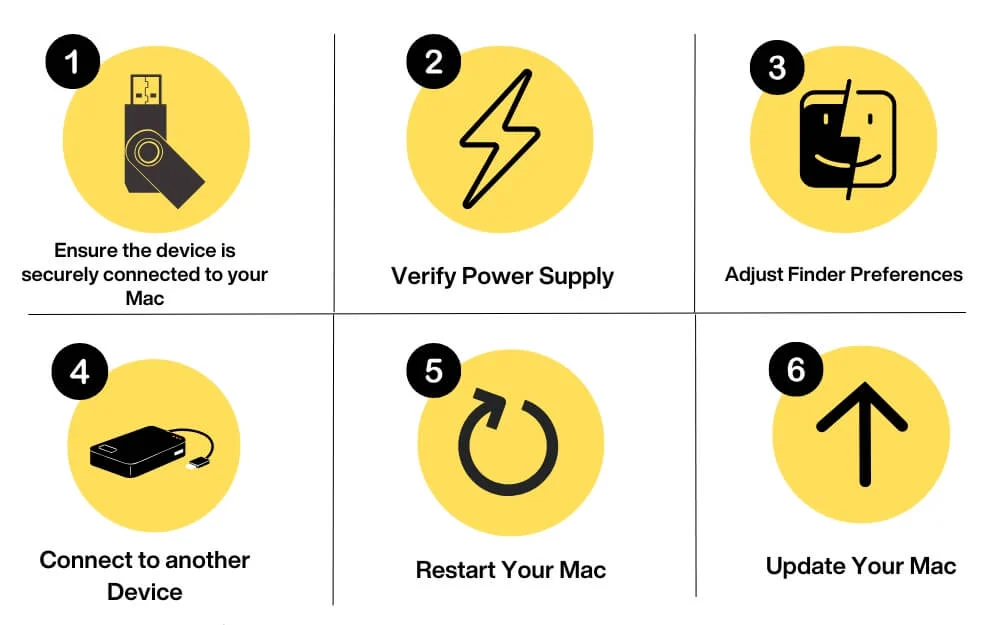
Asigurați conexiunea corectă
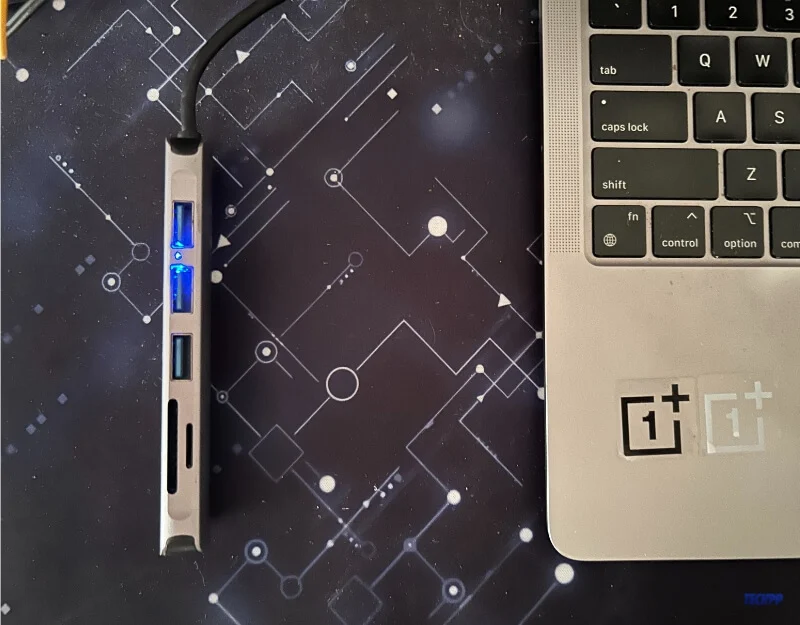
Deși acest lucru sună comun, am găsit cabluri defecte și conexiuni libere sunt motivul cel mai frecvent pentru această problemă. Majoritatea utilizatorilor Mac se bazează pe hub -uri USB externe pentru a conecta dispozitive externe din cauza disponibilității limitate a portului. Asigurați -vă că ați conectat dispozitivul în siguranță în port.
Dacă utilizați un hub USB, încercați să conectați dispozitivul extern direct la portul Mac dacă este compatibil. Dacă acestea nu rezolvă problema, încercați să utilizați un alt dispozitiv pentru a vă asigura că problema ar putea fi cu dispozitivul în sine.
Verificați preferințele căutătorului
Verificați dacă ați schimbat accidental preferințele de căutător pe Mac. MacOS Finder vă permite să personalizați informațiile pe care le afișează pentru dvs. Dacă aveți dispozitive externe dezactivate, Mac Finder nu va afișa dispozitivele conectate externe. De obicei, preferințele de căutător sunt setate să arate toate dispozitivele, dar dacă ați dezactivat accidental această setare, puteți să o permiteți să vă ajute să remediați problema.
- Pentru a-l activa, deschideți căutătorul pe macOS-ul dvs., faceți clic pe bara de meniu din stânga sus și selectați Setări.
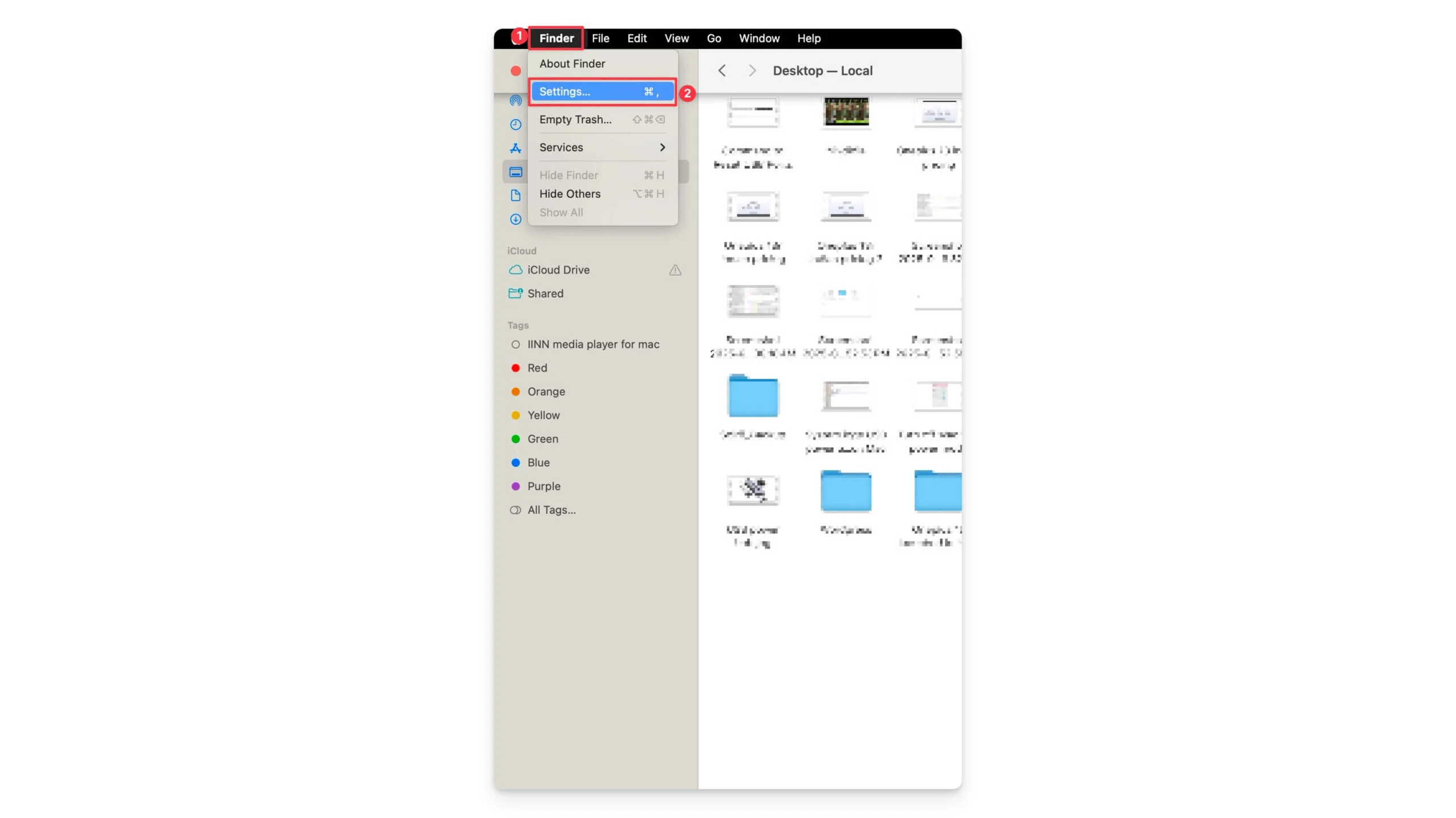
- Accesați fila General și asigurați -vă că sunt activate următoarele opțiuni: discuri hard, discuri externe, CD -uri, DVD -uri și dispozitive iOS . Dacă încă nu vedeți dispozitivul conectat după ce ați activat aceste opțiuni, urmați pașii de mai jos.
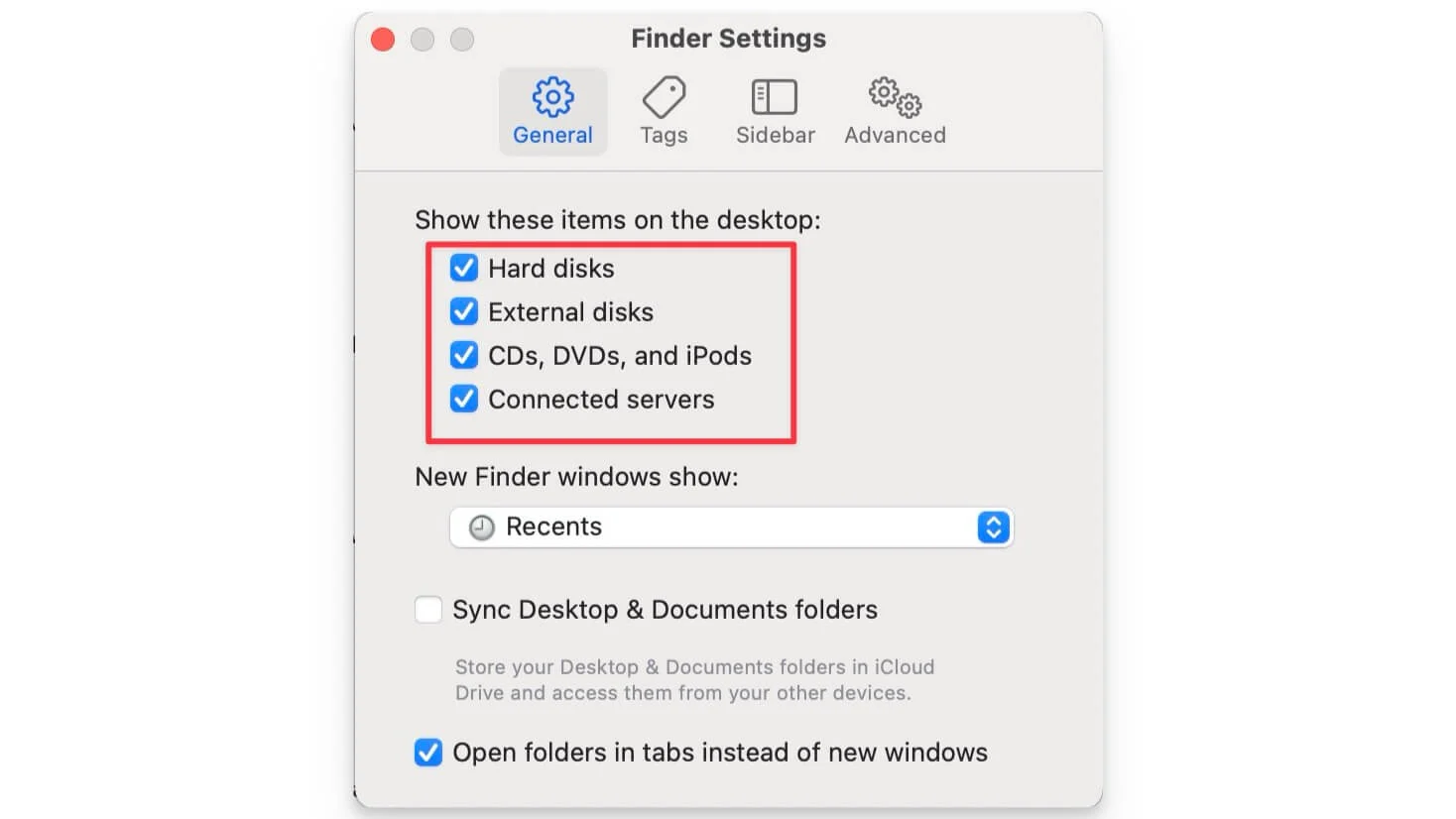
Verificați puterea dispozitivului
Unele unități externe necesită mai multă putere decât poate furniza portul dvs. Mac USB. Mac arată de obicei o „eroare dezactivată USB” atunci când dispozitivul are nevoie de mai multă putere decât poate furniza portul Mac. Pentru a verifica, accesați Setări de sistem > despre acest Mac> Raport de sistem> Hardware> USB
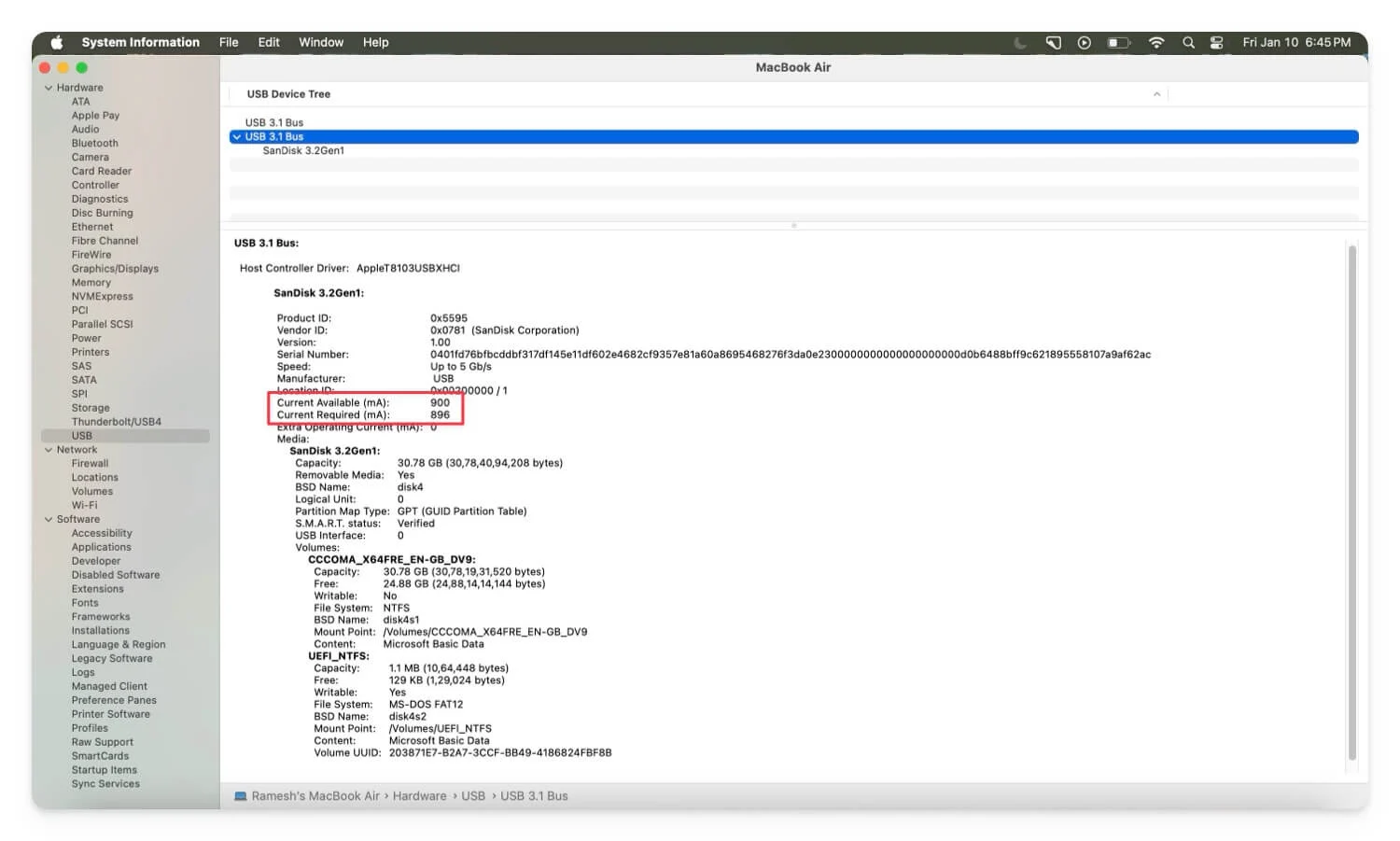
Cu toate acestea, dacă acest lucru se întâmplă frecvent și dispozitivul dvs. nu este recunoscut, asigurați -vă că dispozitivul dvs. are suficientă putere, mai ales dacă este un dispozitiv extern care necesită o sursă de alimentare externă. Asigurați -vă că dispozitivul este alimentat la sursa de alimentare și are puterea necesară pentru a vă conecta și a utiliza. Puteți verifica pașii detaliate despre modul de vizitare a utilizării puterii din ghidul nostru anterior.
Reporniți -vă Mac -ul
Repornirea Mac -ului dvs. este o altă metodă cea mai ușoară care rezolvă majoritatea problemelor și poate veni la salvare și să remedieze dispozitivul USB care nu este recunoscut pe Mac.
Uneori, s -ar putea ca sclipirile software sau sursele de alimentare USB să nu funcționeze așa cum intenționează, ceea ce duce la aceste erori. O repornire simplă resetează toate sistemele, elimină orice glitches temporar cu dispozitivul și poate rezolva cu ușurință problema. Mai întâi, reporniți Mac -ul și apoi reconectați -vă dispozitivul extern. Dacă încă nu funcționează, urmați pașii de mai jos.
Actualizați -vă Mac -ul
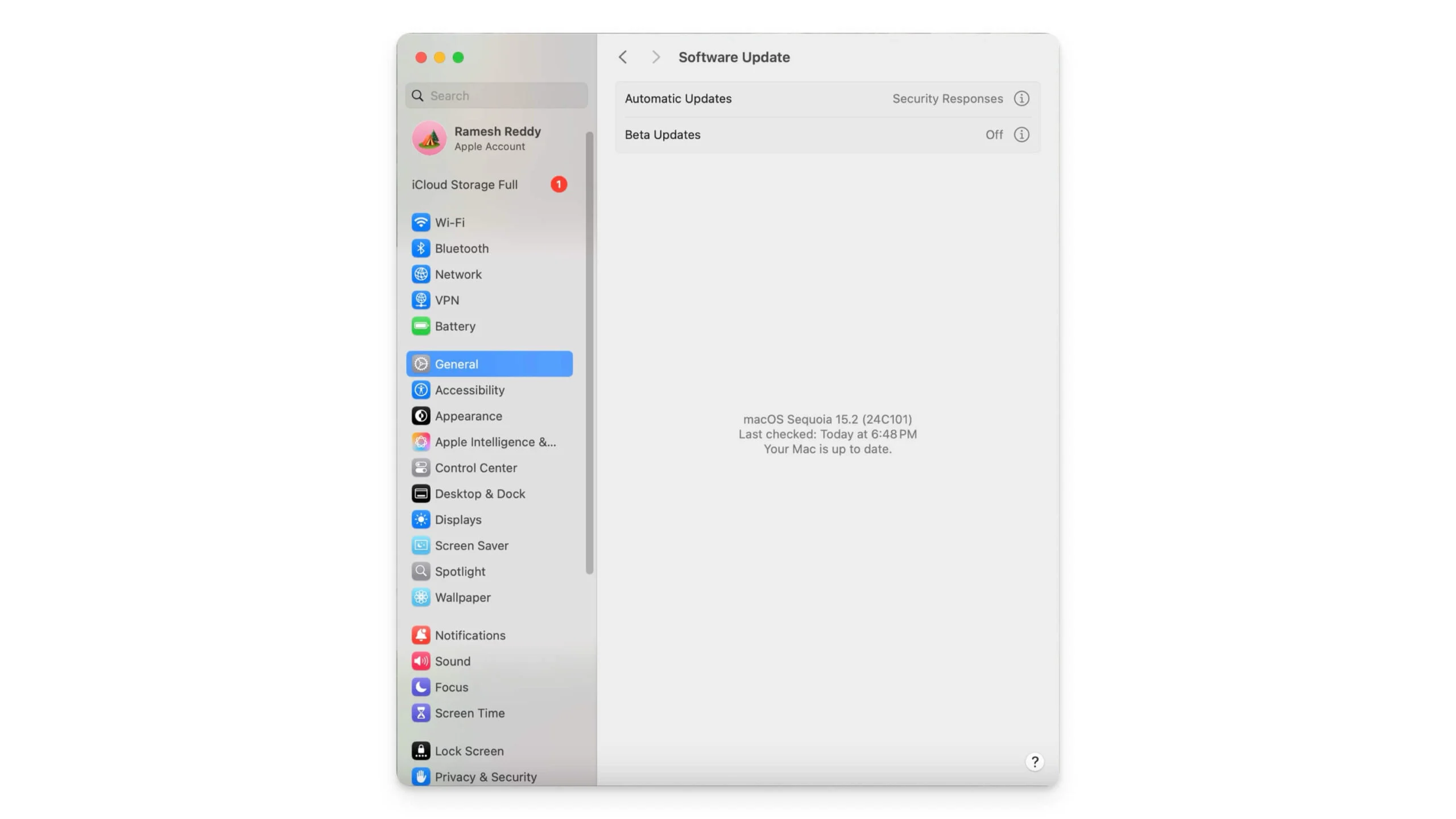
În timp ce „dispozitivul extern nu este recunoscut” s -ar putea să nu fie direct legat de software, dacă executați o versiune mai veche sau utilizați versiunea beta a MacOS, acesta poate fi un motiv pentru această eroare. Pentru a remedia acest lucru, actualizați -vă Mac -ul la cea mai recentă versiune, instalați o versiune stabilă și renunțați la software -ul beta pentru a remedia problema. Pentru a actualiza, accesați Setări de sistem> General> Actualizare software.
Verificați pentru defecțiuni hardware

Inspectați dispozitivul pentru orice probleme hardware, cum ar fi un cablu rupt, conexiuni de port, corupție de firmware și, de asemenea, în principal din cauza sistemelor de fișiere incompatibile. Verificați dacă există o problemă specifică dispozitivului conectând-o la un alt dispozitiv.
Tehnici avansate de depanare
Dacă remedierea rapidă nu remediați eroarea pe Mac -ul dvs., încercați tehnicile noastre avansate de depanare. Aceste metode vă ajută să remediați problema specifică care provoacă eroarea pe Mac.
Folosiți primul ajutor al utilității de disc
Dacă Mac -ul dvs. nu reușește să recunoască dispozitivele de stocare externe, cum ar fi un disc, USB sau hard disk, utilizați funcția de prim ajutor a utilității pe disc pentru a repara orice erori de disc.
Primul ajutor verifică erorile discului și le remediază automat. Vă poate ajuta să rezolvați cu ușurință problemele dacă dispozitivul extern pe care îl conectați este corupt sau are un sistem de fișiere diferit pe care macOS -ul dvs. nu reușește să -l recunoască.
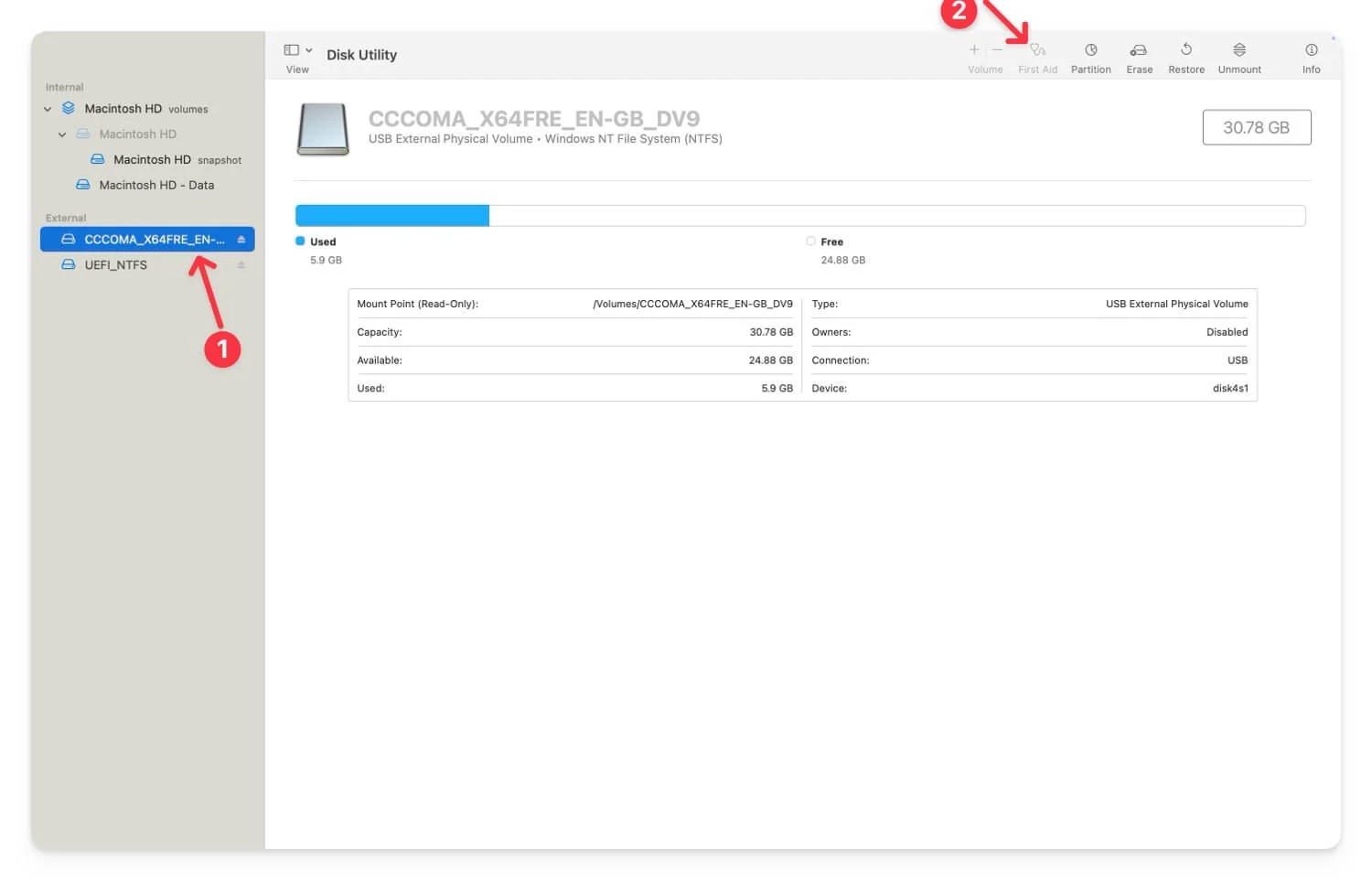
Pentru a remedia:
- Utilizați Finder pentru a localiza aplicația de utilitate a discului sau pentru a naviga la aplicații> Utilități> Utilitate pe disc.
- Conectați -vă dispozitivul e xternal la Mac.
- Selectați dispozitivul din bara laterală în utilitatea discului.
- Faceți clic pe primul ajutor și apoi rulați -l.
Aceasta va rezolva problema dacă dispozitivul de stocare extern are erori de partiție sau sistem de fișiere și vă va ajuta Mac -ul să recunoască dispozitivul data viitoare când îl conectați.
Resetați NVRAM/PRAM
Memoria de acces aleatoriu non-volatilă, cunoscută și sub denumirea de NVRAM , sau Parametru RAM, cunoscută și sub numele de PRAM, stochează configurațiile sistemului. Dacă datele devin corupte sau au configurații incorecte, acest lucru ar putea duce la erori precum erori „nu recunoscute”. Pentru a remedia acest lucru, puteți reseta NVRAM și PRAM pe Mac și resetați setările la valorile lor implicite.
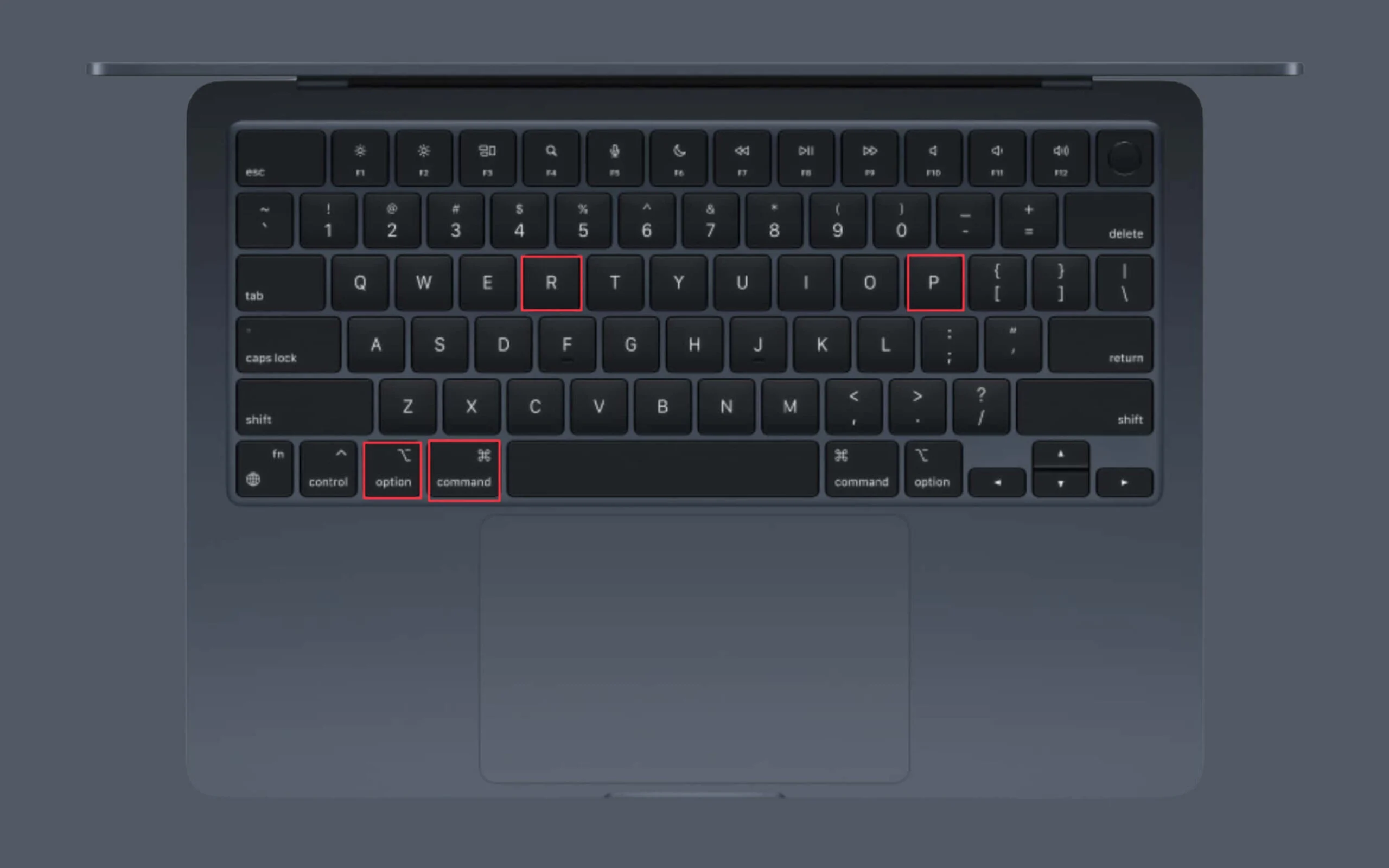
Cum să resetați NVRAM/PRAM:
- Închideți -vă Mac -ul.
- Apăsați butonul Power și apăsați imediat și apăsați simultan opțiunea + comanda + P + R taste.
- Eliberați tastele după aproximativ 20 de secunde sau când sistemul pornește complet. Acest lucru va reseta NVRAM/PRAM atât pe Mac-urile cu Intel, cât și pe Silicon.
Resetați SMC (Controler de gestionare a sistemului)
Controlerul de gestionare a sistemului (SMC) controlează hardware-ul la nivel scăzut, cum ar fi gestionarea puterii, managementul termic și conexiunile USB pe Mac. Dacă dispozitivul extern nu este recunoscut, s -ar putea să fie un glitch în SMC care poate fi motivul pentru care poate provoca această problemă.
În acest caz, puteți reseta SMC. Cu toate acestea, resetarea SMC funcționează diferit pe Intel Macs și pe cele mai recente Mac -uri Apple Silicon.

Dacă utilizați un Mac bazat pe Intel, puteți opri Mac-ul, apăsați și apăsați tastele Shift + Control + Opțiune împreună cu butonul de pornire timp de 10 secunde, apoi eliberați toate tastele și porniți Mac-ul. Acest lucru va reseta SMC pe Mac-urile cu Intel.

Dacă utilizați un Mac Apple Silicon Mac, închideți Mac -ul și reporniți -l. Acest lucru va reseta automat SMC pe Mac-ul dvs. cu siliciu Apple. După resetare, încercați să conectați dispozitivul dvs. extern. Acest lucru va rezolva problema dacă SMC a provocat problema.
Reformatați unitatea externă
Dacă dispozitivele de stocare USB sau externe nu sunt recunoscute de Mac -ul dvs., acesta se poate datora problemelor de formatare ale dispozitivului. Acesta este un alt motiv comun.
În acest caz, vă puteți reformata dispozitivul folosind software -ul de utilitate a discului Mac. Cu toate acestea, reformatarea va șterge totul pe dispozitivul dvs. Este foarte recomandat să faceți o copie de rezervă a datelor înainte de a formata dispozitivul. Puteți utiliza această comandă în terminal: DiskUtil Info /Dev /[Introduceți numele discului aici] pentru a ști ce format de sistem de fișiere utilizează discul.
- Pentru a reformata, deschide utilitatea discului și selectați unitatea externă. Puteți utiliza Finder, Navigați la aplicații> Utilitate pe disc și deschideți software de utilitate pe disc.
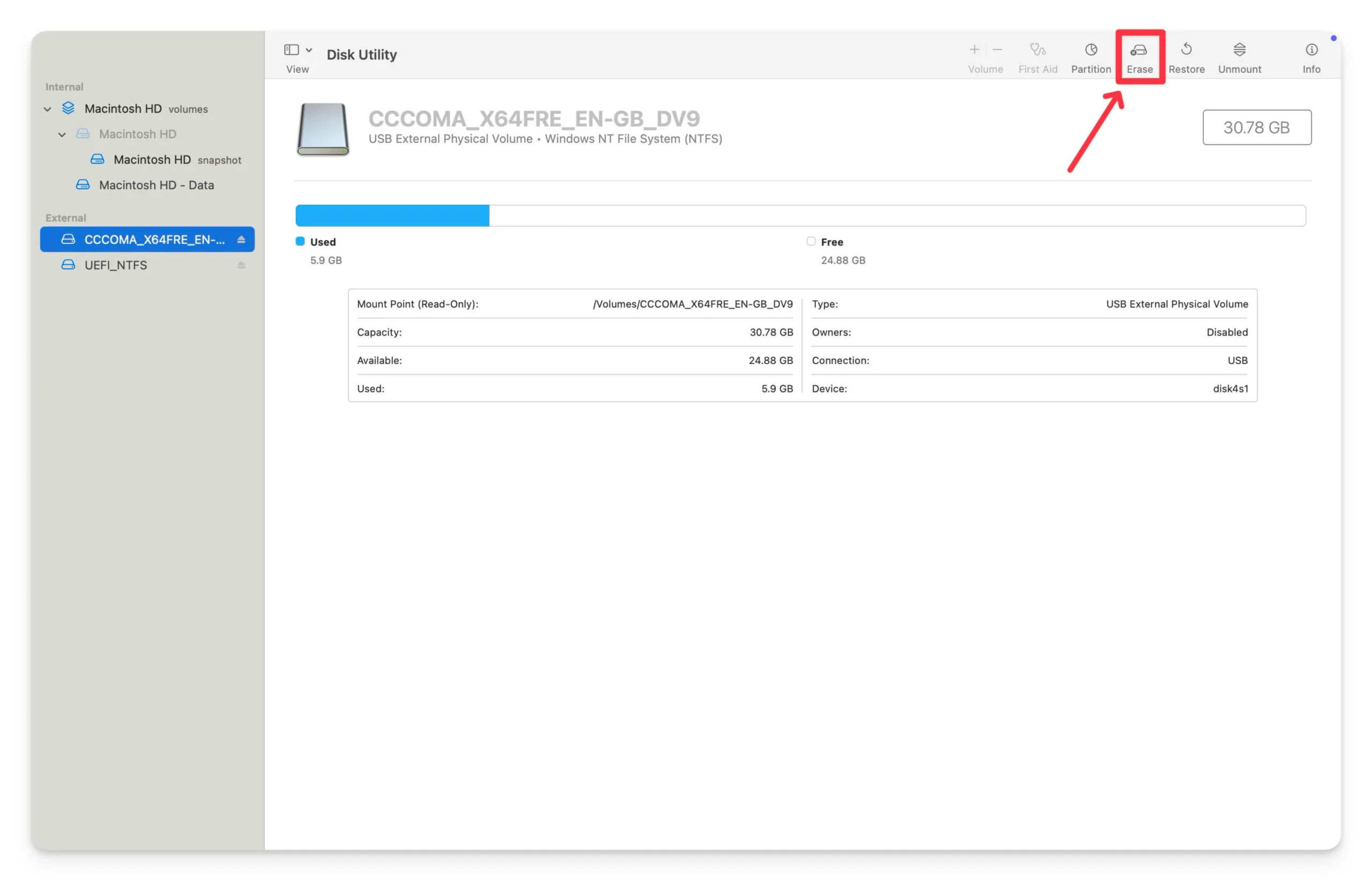
- Faceți clic pe Ștergeți în colțul din dreapta sus al ecranului și alegeți un sistem de fișiere . Aici, puteți alege APFS sau Mac OS Extende D pentru compatibilitatea MacOS și faceți clic pe ERASE pentru a reformata unitatea.

- Puteți utiliza, de asemenea, software terț sau alte dispozitive pentru a formata discul și apoi reconectați-l la macOS.
Găsiți cauza principală a problemei folosind jurnalele de eroare
Găsirea cauzei principale a erorii vă poate ajuta să remediați cu ușurință și rapid problema dacă aceste metode nu remediază problema. Iată cele mai frecvente erori care apar dacă dispozitivul extern are probleme sau nu apare pe Mac.
Mesaj de eroare | Cauza |
|---|---|
Dispozitivul USB nu este recunoscut | Mac -ul dvs. nu a reușit să fie inițializate din cauza problemelor șoferului sau a defecțiunilor hardware. |
Discul pe care l -ați introdus nu a fost citit de acest computer | Sistemul de fișiere al dispozitivului extern este corupt sau neacceptat de macOS. |
Nu se poate monta disc | Discul este detectat, dar nu poate fi montat din cauza problemelor de corupție a sistemului de fișiere sau partiție. |
Operația nu poate fi finalizată, deoarece articolul este utilizat | Un fișier sau o anumită aplicație utilizează dispozitivul extern care împiedică montarea sau accesul. |
USBHubport: Port dezactivat din cauza stării de supracurent | Dispozitivul extern desenează mai multă putere, decât poate oferi Mac -ul dvs. |
DISCMANAGEARE: nu se poate monta dispozitiv, cod de eroare -50 | MacOS nu este în măsură să monteze dispozitivul din cauza corupției sistemului de fișiere. |
Dispozitivul nu a reușit să enumere | MacOS nu a reușit să inițializeze dispozitivul extern din cauza problemelor de firmware sau hardware. |
Eroare: discul nu poate fi citit | Dispozitivul extern este formatat cu un sistem de fișiere incompatibil sau deteriorat. |
Dispozitivul Thunderbolt nu este recunoscut | MacO -urile nu pot detecta un dispozitiv Thunderbolt din cauza hardware -ului, driverelor sau a altor probleme defectuoase |
Accesorii USB dezactivate | Dispozitivul desenează prea multă putere, dezactivând funcționalitatea USB pe macOS. |
Puteți utiliza Consola pentru a găsi aceste jurnale de eroare pe Mac. Pentru a o găsi, deschideți consola pe Mac. Puteți utiliza Finder sau Navigați la aplicații> Utilități> Consola . Aici, puteți utiliza bara de căutare pentru a filtra opțiuni precum USB , Disk sau dispozitivul pe care îl conectați.
După ce deschideți consola, conectați dispozitivul la Mac și urmăriți noile jurnalele în timp real. Aici, puteți analiza eroarea. Urmați codurile de eroare pe care le -am menționat în tabel și aplicați tehnicile relevante de depanare pentru a remedia problema.
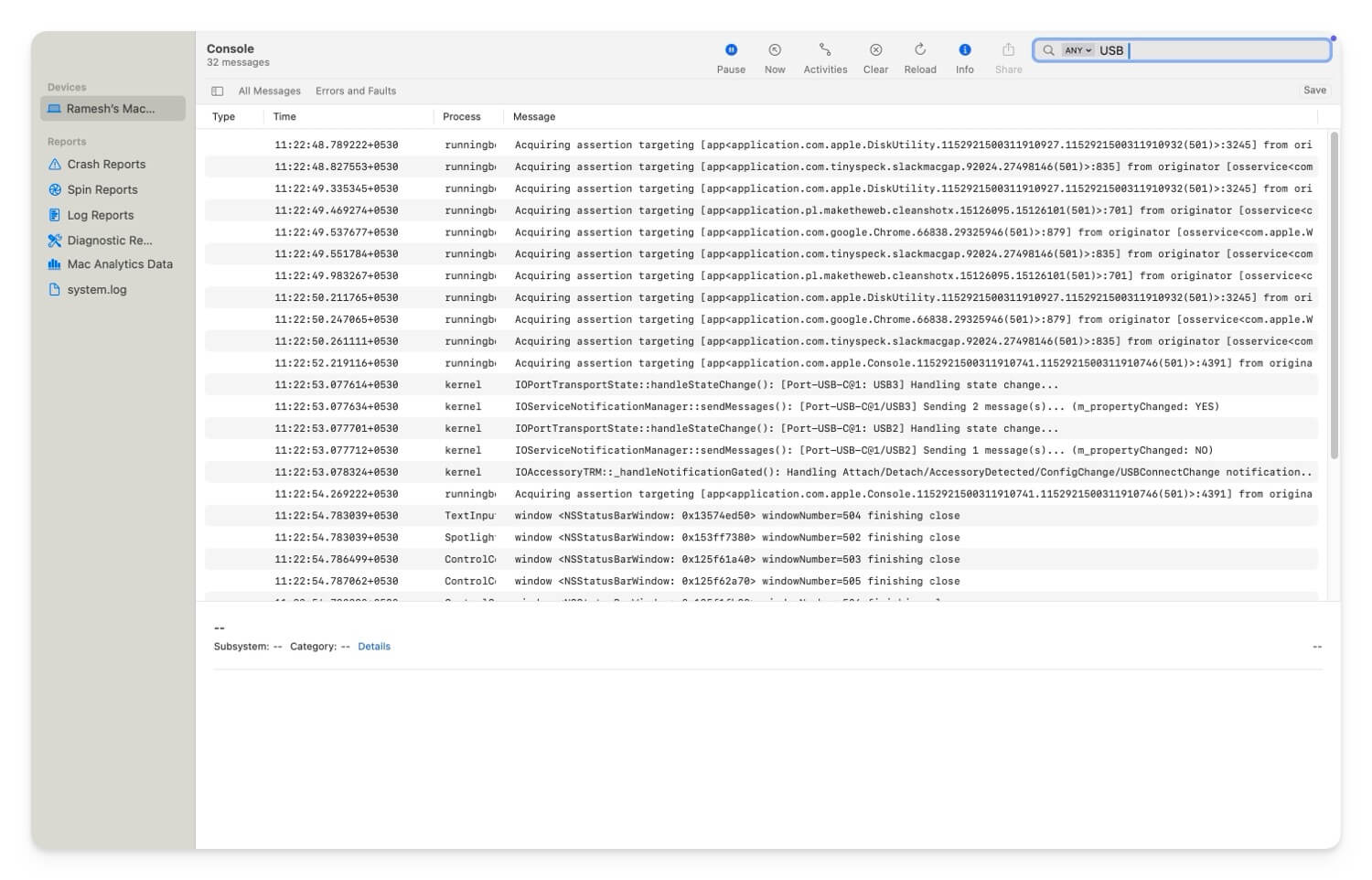
- Dacă vă confruntați cu o eroare cu un dispozitiv USB necunoscut , trebuie să verificați dacă dispozitivul funcționează testându-l pe un alt computer, încercând un port diferit și resetarea SMC și NVRAM/PRAM (urmați metodele de mai sus pentru un ghid pas cu pas)
- Dacă vedeți „ discul introdus nu a fost citit de eroarea computerului dvs. ”, puteți utiliza software-ul de utilitate a discului de pe Mac pentru a repara discul și a-l reformata la un sistem de fișiere compatibil cu macOS, cum ar fi APFS sau macOS extins . Urmați pașii de depanare de mai sus.
- Dacă eroarea spune „ Nu puteți monta discul ”, puteți deschide software -ul de utilitate a discului și puteți monta manual discul. În timp ce faceți același lucru, puteți rula primul ajutor pentru a repara discul și a-l reformata la software-ul compatibil cu macOS.
- Dacă vă confruntați cu „ USB dezactivat din cauza condițiilor de supracurent ”, acest lucru spune că dispozitivul dvs. folosește mai multă putere decât poate oferi USB. Aici, puteți utiliza un hub USB alimentat sau o sursă de alimentare externă pentru a furniza energie suplimentară necesară. Deconectați celelalte dispozitive care utilizează o putere mare. Am un ghid detaliat în acest sens. Puteți verifica și remedia această problemă specifică.
- Dacă vă confruntați cu gestionarea discului și nu puteți monta eroarea dispozitivului , puteți utiliza software -ul de utilitate a discului și primul ajutor pentru a repara discul.
- Dacă vă confruntați cu „ eșecul discului de a enumera”, verificați dacă funcționează dispozitivul USB sau dispozitivul extern conectat. Testați -l pe un alt dispozitiv sau actualizați dispozitivul, deoarece această eroare apare mai ales din cauza defecțiunilor hardware.
- Dacă vedeți o eroare de disc care nu poate fi citită , puteți instala drivere terțe, de exemplu, NTFS pentru macOS sau puteți reformata discul la sistemele de fișiere compatibile cu macOS pentru a-l face compatibil cu macOS-ul dvs.
- Dacă utilizați un Mac cu un dispozitiv Thunderbolt care nu este recunoscut, puteți verifica daunele portului și Thunderbolt și să vă asigurați că dispozitivul dvs. este alimentat. De asemenea, actualizați Mac la cea mai recentă versiune și testați același dispozitiv cu un alt Mac pentru a vă asigura că dispozitivul funcționează perfect.
- În cele din urmă, dacă vedeți o eroare dezactivată cu acces USB , acest lucru indică faptul că dispozitivul atrage prea multă putere din portul MacOS. Am un ghid detaliat privind remedierea acestei erori. Puteți vizualiza ghidul și rezolva cu ușurință această eroare.
Ca stațiune finală, încercați să vă resetați fabrica. Dacă acești pași nu rezolvă problema, puteți contacta Apple Support pentru asistență suplimentară. Puteți rezerva gratuit o programare cu bare de geniu, puteți vizita magazinul sau puteți contacta Apple Support online și specificați eroarea dvs. în detaliu pentru a obține asistență personală din partea echipei Mac.
Întrebări frecvente pentru fixarea dispozitivelor externe care nu se afișează pe Mac
Cum pot spune dacă dispozitivul meu extern are o problemă hardware față de o problemă de configurare a software -ului pe Mac -ul meu?
Încercați să conectați dispozitivul la un alt computer; Dacă vă confruntați cu aceeași problemă, este probabil o problemă cu hardware -ul sau ar putea fi o configurație software pe Mac. Pentru a remedia acest lucru, puteți formata unitatea și actualiza Mac -ul la cea mai recentă versiune.
Există instrumente sau software terță parte de încredere pe care le pot folosi pentru a remedia sau diagnostica erorile de dispozitiv extern?
Există mai multe instrumente și alternative terțe pentru a ajuta la remedierea erorilor de dispozitiv extern pe Mac. Cele populare includ Diskwarrior (plătit), care vă permite să reparați dispozitive de stocare externe și TechTool (Plătit), care vă ajută să efectuați diagnostice hardware pe porturile și unitățile USB. Puteți utiliza, de asemenea, instrumente de utilitate de unitate încorporate, care funcționează excelent pentru formatarea și unitățile USB criptate.
Care sunt cele mai bune practici pentru utilizarea dispozitivelor externe cu un Mac pentru a evita aceste probleme în primul rând?
Asigurați -vă că dispozitivele dvs. externe sunt compatibile cu Mac -ul dvs. Verificați câtă putere utilizează dispozitivul dacă conectați surse de alimentare externe. Asigurați -vă că sistemul de fișiere este compatibil cu macOS dacă conectați dispozitive de stocare la Mac. De asemenea, evitați supraîncărcarea porturilor USB ale Mac -ului cu hub -uri externe și mai multe dispozitive. Deși macOS poate suporta până la 10 unități externe, este întotdeauna recomandat ca această utilizare să fie limitată pentru o performanță mai bună. Actualizați-vă regulat Mac-ul și aplicați, de asemenea, actualizări de firmware pentru dispozitivele terțe pe care le conectați. Utilizați cabluri de înaltă calitate și evitați utilizarea cablurilor deteriorate pentru a asigura o conexiune stabilă.
Care sunt opțiunile mele dacă niciuna dintre aceste soluții nu funcționează și încă nu pot accesa dispozitivul meu extern?
Dacă niciunul dintre acești pași funcționează, încercați să contactați Apple Support pentru asistență suplimentară. Puteți rezerva o programare cu bare de geniu pentru inspecția dispozitivului sau puteți contacta Apple Support Online pentru a primi asistență personalizată suplimentară din partea experților.
